Unity小知识点大全(二)
51.Inspector调试模式
在Inspector面板右上角的下拉菜单中,选择Debug命令,启动调试模式,此时将显示组件包含的所有变量,包括私有变量,当运行编辑器时,可以实时查看各组件所有变量的变化。
52.高亮显示Debug.Log对应的游戏对象
当使用Debug.Log方法输出信息时,可将gameObject作为此方法的第二个参数,当程序运行时,点击Console面板中对应的输出信息,可在Hierarchy面板中高亮显示挂载了此脚本的游戏对象。
void Start()
{
Debug.Log("this is a message",gameObject);
}

53.风格化Debug.Log的输出信息
当Debug.Log方法的输出消息是字符串时,可以使用富文本标记来强调内容。如下代码所示:
Debug.Log("<color=red>Fatal error:</color> AssetBundle not found");
输出效果:

54.绘制调试数据
当变量随着时间的推进而改变时,可使用AnimationCurve实例在程序运行时绘制此数据,如下代码所示:
public AnimationCurve plot = new AnimationCurve();
void Update()
{
float value = Mathf.Sin(Time.time);
plot.AddKey(Time.realtimeSinceStartup, value);
}
返回Unity编辑器,运行程序,点击plot属性,此时会随着时间动态绘制数据的变化情况,如下图所示:
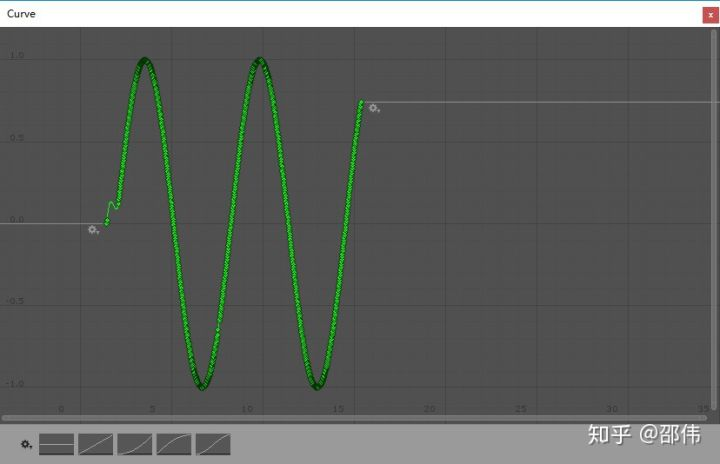
55.快速新建脚本并挂载到游戏对象上
选择游戏对象,在Inspector面板上点击Add Component按钮,在搜索框中输入新建的脚本名称并回车,可新建脚本并挂载到目标游戏对象上,双击脚本名称进行脚本编写。
56.导入第三方项目文件
Unity能够读取部分第三方创作工具保存的项目文件,比如Photoshop的PSD,Blender的源文件等,不需要从这些软件导出中转文件格式,比如Jpg、FBX等。
57.导入后保留PSD文件的图层结构
将PSD文件另存为PSB格式,将其导入Unity后可保留文件图层结构,此时需要在Package Manager中安装2D PSD Importer,并且在文件的导入属性中设置Texture Type 为Sprite (2D and UI)。
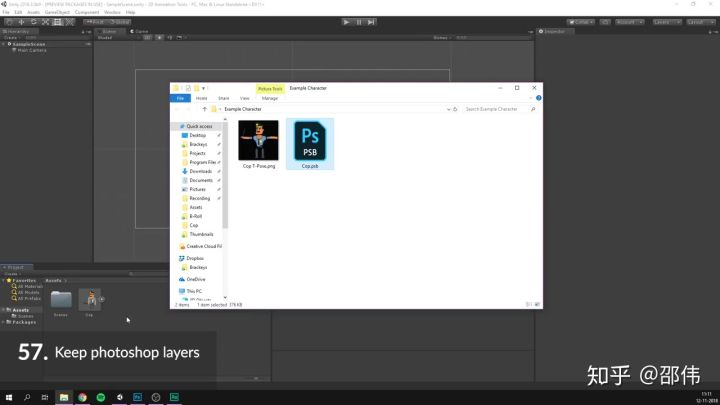
58+59.为游戏对象指定/自定义图标
点击游戏对象Inspector面板左上角的下拉菜单,可为游戏对象指定一个特定颜色的标识,这对空游戏对象的可视化也比较有用。点击Other...按钮,可以用自己的图片来进行标识。
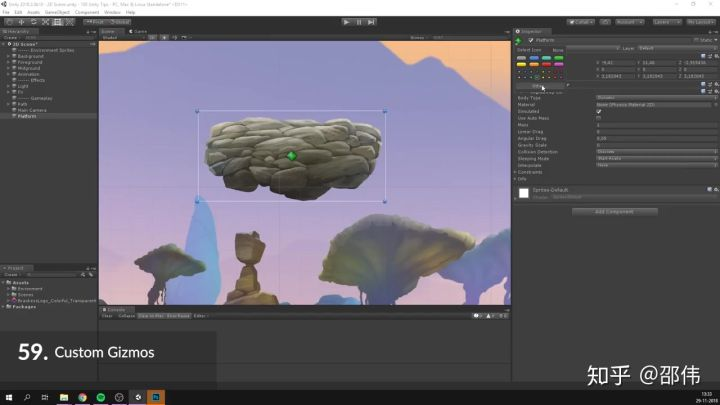
60/61.显示/隐藏Gizmo
点击Scene面板右上角的Gizmo下拉列表,可以选择显示或隐藏某类组件的图标和Gizmo标识;也可点击Game面板右上角的Gizmo按钮,显示或隐藏所有资源的图标和Gizmo。
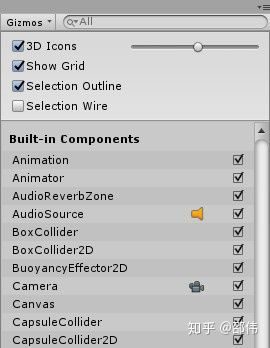
62.字符串拼接
可使用StringBuilder进行字符串的拼接,不要使用字符串相加的形式,因为这样会带来额外的内存垃圾。如下代码所示:
StringBuilder myStr = new StringBuilder();
myStr.Append("Hello").Append("The").Append("World");
不建议:
string myStr = "Hello" + "the" + "world";
使用StringBuilder需要引用命名空间System.Text。
63.使用ScriptableObjects管理游戏数据
对于游戏数据比如武器、成就等,可使用ScriptableObjects在编辑器中进行有效组织。如下代码所示:
using UnityEngine; [CreateAssetMenu(fileName = "New Item", menuName = "Item")]
public class NewBehaviourScript : ScriptableObject
{
public string ItemName;
public int ItemLevel;
public Texture2D ItemIcon;
}
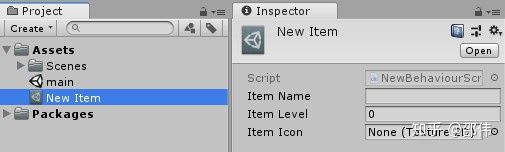
64.编辑器播放时修改脚本后的处理
选择 Edit > Preferences > General 命令,在Script Changes While Playing中,可以设置编辑器在播放状态下如果脚本发生改变后的处理,比如停止播放重新编译等。

65.自定义窗口
将类继承自EditorWindow,可以添加自定义窗口,在此基础上编写一些命令和工具,如下代码所示:
using UnityEngine;
using UnityEditor; public class ExampleWindow : EditorWindow
{
[MenuItem("Window/Example")]
public static void ShowWindow()
{
GetWindow<ExampleWindow>("Example");
}
}
执行效果:
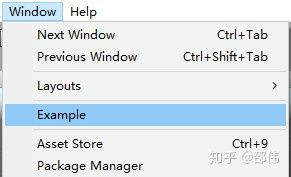
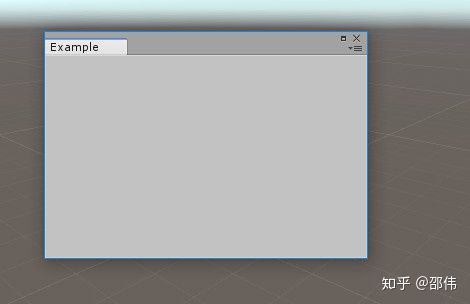
66.自定义Inspector
也可对Inspector进行自定义,添加一些控件。如下代码所示:
using UnityEngine;
using UnityEditor; [CustomEditor(typeof(Sphere))]
public class SphereEditor : Editor
{
public override void OnInspectorGUI()
{
GUILayout.Label("自定义Inspector");
GUILayout.Button("确定");
}
}
执行效果:
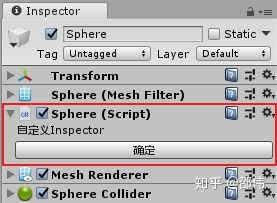
67.工具快捷键
使用快捷键Q、W、E、R、T、Y切换移动、旋转、缩放等工具。
68.使用RectTransform工具缩放3D物体
RectTransform工具一般用于缩放2D物体,对3D物体使用该工具可以在某个二维平面对其进行缩放,这取决于物体与视口的关系。
69+70+71.吸附
按下Ctrl键对游戏对象进行移动、旋转、缩放,将以步进的形式进行操作,选择Editor > Snap Settings...命令,可设置步进大小。
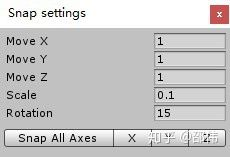
按下V键,在游戏对象上选择顶点进行拖放,将以此顶点为基础,把游戏对象吸附到其它顶点的位置。
72. 管理程序集
在Project面板中选择Create > Assembly Definition 命令,创建程序集文件,然后将其拖放到指定的文件夹中,定义脚本依赖关系,可以确保脚本更改后,只会重新生成必需的程序集,从而减少编译时间。
73.WaitForSecondsRealtime
当时间缩放为0时(即Time.timeScale=0f),waitForSeconds方法将不会停止等待,后续代码也不会执行,此时可使用WaitForSecondsRealtime方法,如下代码所示:
Time.timeScale = 0f;
yield return new WaitForSecondsRealtime(1f);
74+75.缓存组件引用
当某组件需要被频繁访问时,可在初始化时预先获取该组件的引用,从而避免在访问时由于重复获取引起的性能开销。
private Rigidbody rb; void Start()
{
rb = GetComponent<Rigidbody>();
} void Update()
{
rb.AddForce(0f, -2f, 0f);
}
同样的情况,也不要在使用Camera.main获取摄像机组件,尤其避免使用类似以下方法:
Camera cam = GameObject.FindGameObjectWithTag("MainCamera").GetComponent<Camera>();
这样会带来更大的性能消耗。
76.字符串性能优化
如果某字符串在整个应用过程中不会改变且被频繁使用,可将其存储在静态只读变量中,从而节省内存分配,如下代码所示:
static readonly string Fire1 = "Fire1"; void Update()
{
Input.GetAxis(Fire1);
}
不建议:
void Update()
{
Input.GetAxis("Fire1");
}
77/78/79/80.方便使用的元数据
为变量添加一些属性可使它们在Inspector面板中更容易被使用。在变量前添加Range属性可将其限定在某个范围内使用滑块进行调节,如下代码所示:
[Range(0f,10f)]
public float speed = 1f;
执行效果:
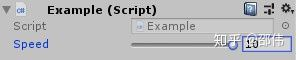
两个变量声明之间加入[Space]可在Inspector中添加一个空行;添加Header可在Inspector面板中加入一段文字,如下代码所示:
[Header("Player Settings")]
public float speed = 1f;
public int size = ;
执行效果:
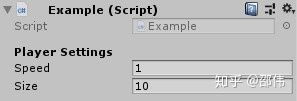
在变量前加入Tooltip,当鼠标悬停在Inspector面板中的变量上时,可显示关于此变量的说明,如下代码所示:
[Tooltip("移动速度")]
public float speed = 1f;
执行效果:
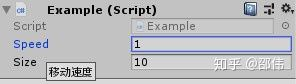
82.合并场景
在Project面板中,将一个场景文件拖到另外一个上,可将场景进行合并。
83/84.创建游戏对象/数组元素副本快捷键
选择一个游戏对象,使用快捷键Ctrl+D可快速创建该游戏对象的副本,同样的方法可创建数组元素的副本。
85.组件预设
当完成某个组件的属性设置后,可点击组件右上角的预设按钮,将当前属性设置保存为预设,方便后续进行组件设置时使用。
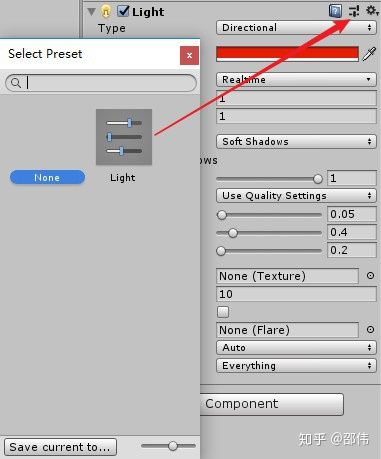
86.遍历游戏对象所有子物体
可使用foreach循环遍历游戏对象的所有子物体,如下代码所示:
foreach (Transform child in transform)
{
Debug.Log(child.name);
}
87.通过脚本改变游戏对象在Hierarchy中的顺序
使用transform.SetSiblingIndex方法可以设置游戏对象在Hierarchy面板中的顺序,如下代码所示:
transform.SetSiblingIndex();
以上代码实现在游戏运行时,设置游戏对象在Hierarchy面板中的顺序为同级节点中的第二个。
88.保存选择状态
当选择了多个游戏对象后,可在 Edit > Selection 的子菜单中选择一个Save Selection项,暂存当前选择状态。选择Load Selection+对应的序号,即可恢复某个选择状态。此方法对跨节点选择多个对象的情况非常适用,这样将不必依次展开节点重新进行查找选择。
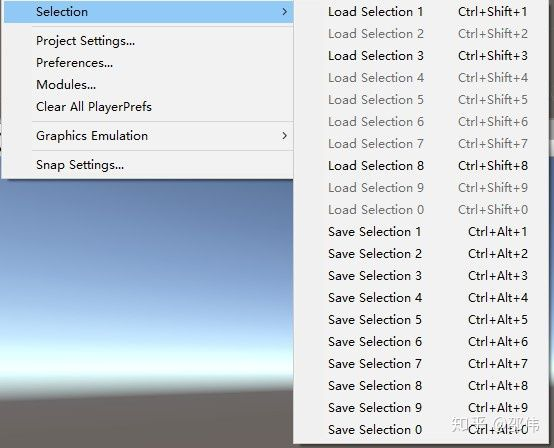
89.#region 和 #endregion
使用#region 和 #endregion可以将两者之间包含的代码折叠,方便阅读。
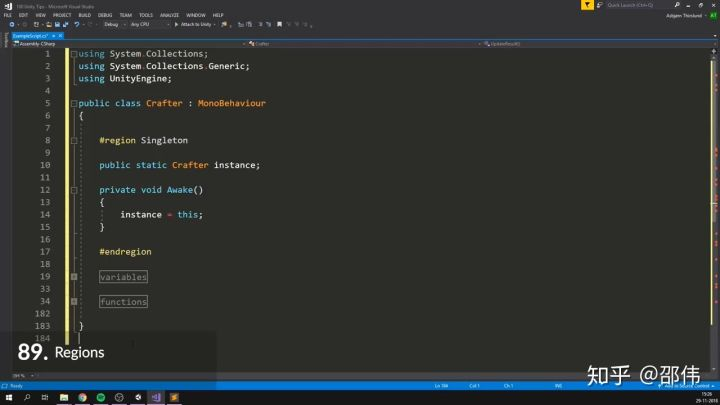
90.通过脚本暂定编辑器播放
使用EditorApplication.isPaused可通过代码在编辑器播放时将其暂停,如下代码所示:
void Update()
{
if (Time.time >= 10f)
{
EditorApplication.isPaused = true;
}
}
需要引用命名空间UnityEditor。
91.逐帧查看程序运行
点击暂停按钮右侧的步进(Step)按钮,可以在程序运行时逐帧查看程序运行状态。
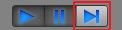
92/93/94.查看游戏性能统计
点击Game窗口右上角的Stats按钮可以查看游戏性能统计数据,如帧率、批处理等指标。

查看更加详细的分析数据,可使用Window > Analysis > Profiler工具;使用Profiler.BeginSample和Profiler.EndSample方法可在Profiler中查看函数的资源使用情况,如下代码所示:
Profiler.BeginSample("expensive");
CalculateSomething();
Profiler.EndSample();
需要引入UnityEngine.Profiling命名空间。
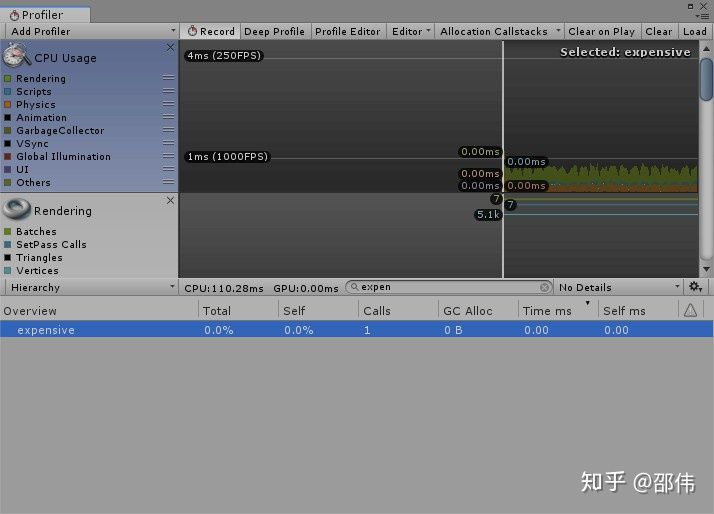
95.弹出预览窗口
通常情况下,项目资源在Inspector面板底部均有一个预览窗口。鼠标右键点击预览窗口顶部,可将该窗口弹出,作为独立窗口,放置在编辑器的任意位置。
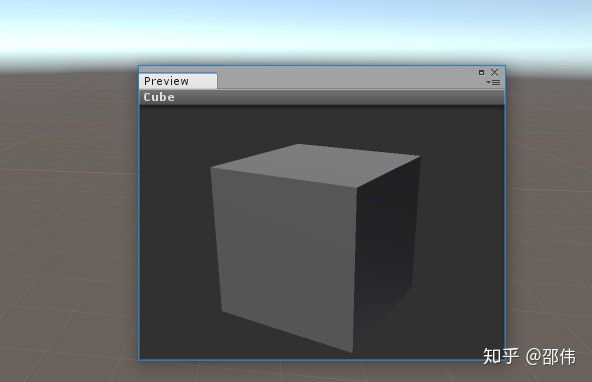
96.测试游戏时静音
点击Game窗口右上角的Mute Audio按钮,可在编辑器播放时将所有声音关闭。
97.InvokeRepeating方法
InvokeRepeating能够按照一定的时间间隔反复执行某个函数,若不使用CancelInvoke方法,InvokeRepeating将持续执行,即使将方法所在的脚本关闭。
98.Frame Debugger
使用Frame Debugger(Window > Analysis > Frame Debugger)可以查看每一帧的渲染过程。
99.Physics Debugger
使用Physics Debugger(Window > Analysis > Physics Debugger)可以查看碰撞引起的异常,当开启Collision Geometry选项后,场景中所有游戏对象的碰撞体都将被绘制出来,而不用依次选择游戏对象进行检查。如下图所示,球体因为添加了不正确的Box Collider,在物理碰撞时必然不能达到预期的表现效果。
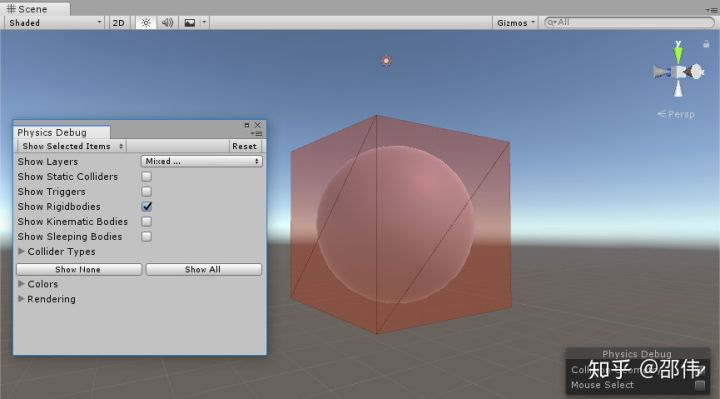
Unity小知识点大全(二)的更多相关文章
- Unity小知识点大全(一)
原帖地址:https://zhuanlan.zhihu.com/p/54763553 1. 高亮选择 在Scene面板右上角的Gizmo下拉列表中,可以通过设置Selection Outline选项决 ...
- 一些LinuxC的小知识点(二)
一.read系统调用 系统调用read的作用是:从与文件描述符filedes相关联的文件里读入nbytes个字节的数据,并把它们放到数据区buf中.它返回实际读入的字节数.这可能会小于请求 ...
- Android MediaPlayer架构 -- 前言小知识点(二)
本文系作者自己学习之所用,文章内容仅出自作者拙劣之思考,问题之处烦请不吝指教. 在frameworks\av\media\libmedia\mediaplayer.cpp中会有语句:const sp& ...
- 如何为你的美术妹子做Unity的小工具(二)
你想像这样一样 为自己的Unity 小工具打开一个Unity的窗口吗? 看起来就很厉害对不对 妹子看了还不激动吗 ?!
- android 小知识点
小知识点总结 1. android中MotionEvent.ACTION_CANCEL事件如何被触发? 对于这个问题,android文档的说明很简短,想看明白很难.国外一网页说的还比较详细,写在这里分 ...
- Python之路番外(第二篇):PYTHON基本数据类型和小知识点
一.基础小知识点 1.如果一行代码过长,可以用续行符 \换行书写 例子 if (signal == "red") and \ (car == "moving") ...
- Python之路番外:PYTHON基本数据类型和小知识点
Python之路番外:PYTHON基本数据类型和小知识点 一.基础小知识点 1.如果一行代码过长,可以用续行符 \换行书写 例子 if (signal == "red") and ...
- WINDOWS API 大全(二)
9. API之设备场景函数 CombineRgn 将两个区域组合为一个新区域CombineTransform 驱动世界转换.它相当于依顺序进行两次转换CreateCompatibleDC 创建一个与特 ...
- SpringBoot小知识点
记录SpringBoot的小知识点 一.在 Spring 上下文刷新之前设置一些自己的环境变量 1.实现 EnvironmentPostProcessor 接口 2.spring.factories ...
随机推荐
- python is 与==区别
总结 is 比较的是两个实例对象是不是完全相同,它们是不是同一个对象,占用的内存地址是否相同.莱布尼茨说过:“世界上没有两片完全相同的叶子”,这个is正是这样的比较,比较是不是同一片叶子(即比较的id ...
- Java数组动态增加容量
Java数组初始化需要指定数组容量,但是在许多情况下需要动态扩充容量.有两种方法可以实现:1.采用ArrayList类数组,它可以在需要时自动扩容:2.采用System.arraycopy方法实现,其 ...
- Spark Streaming:updateStateByKey报错 is not applicable for the arguments...
ones.updateStateByKey(new Function2<List<Integer>, Optional<Integer>, Optional<Int ...
- CSS常用小技巧
1.隐藏overflow滚动条 ::-webkit-scrollbar { display:none } 2.单行文字两端对齐(例:输入框前的label) // 若考虑兼容,文字间要有空格 { tex ...
- Nginx配置服务器宕机策略
Nginx解决服务器宕机问题,Nginx配置服务器宕机策略,如果服务器宕机,会找下一台机器进行访问 配置nginx.cfg配置文件,在映射拦截地址中加入代理地址响应方案 location ...
- Spring Data JPA介绍与简单案例
一.Spring Data JPA介绍 可以理解为JPA规范的再次封装抽象,底层还是使用了Hibernate的JPA技术实现,引用JPQL(Java Persistence Query Languag ...
- Web基础-Uri跟Url的区别
关于URL和URI的区别,个人见解. 初学java,最近被一个概念搞得头晕脑胀,就是url和uri的概念和区别,网上查了一大通,发现各种回答眼花缭乱,有百科直接粘贴的,有胡说八道的,有故意绕来绕 ...
- 一步步教你如何在Ubuntu虚拟机中安装QEMU并模拟模拟arm 开发环境(一)uImage u-boot(转)
初次接触qemu是因为工作的需要,有时候下了班,可能需要在家研究一些东西,因为博主用到arm环境,这时候博主比较小气,不愿花钱买开发板,当然博主在这里给大家的建议是,如果要真正学懂arm构架的相关知识 ...
- Oracle - 拼接多个字段 - wm_concat()函数
Oracle wm_concat()函数oracle wm_concat(column)函数使我们经常会使用到的,下面就教您如何使用oraclewm_concat(column)函数实现字段合并如:s ...
- SpringBoot整合RabbitMQ出现org.springframework.amqp.AmqpException: No method found for class
@Component @RabbitListener(queues="my_fanout") public class Consumer { @RabbitHandler ...
